Brother DCP-9015CDW, DCP-9020CDW User's Guide
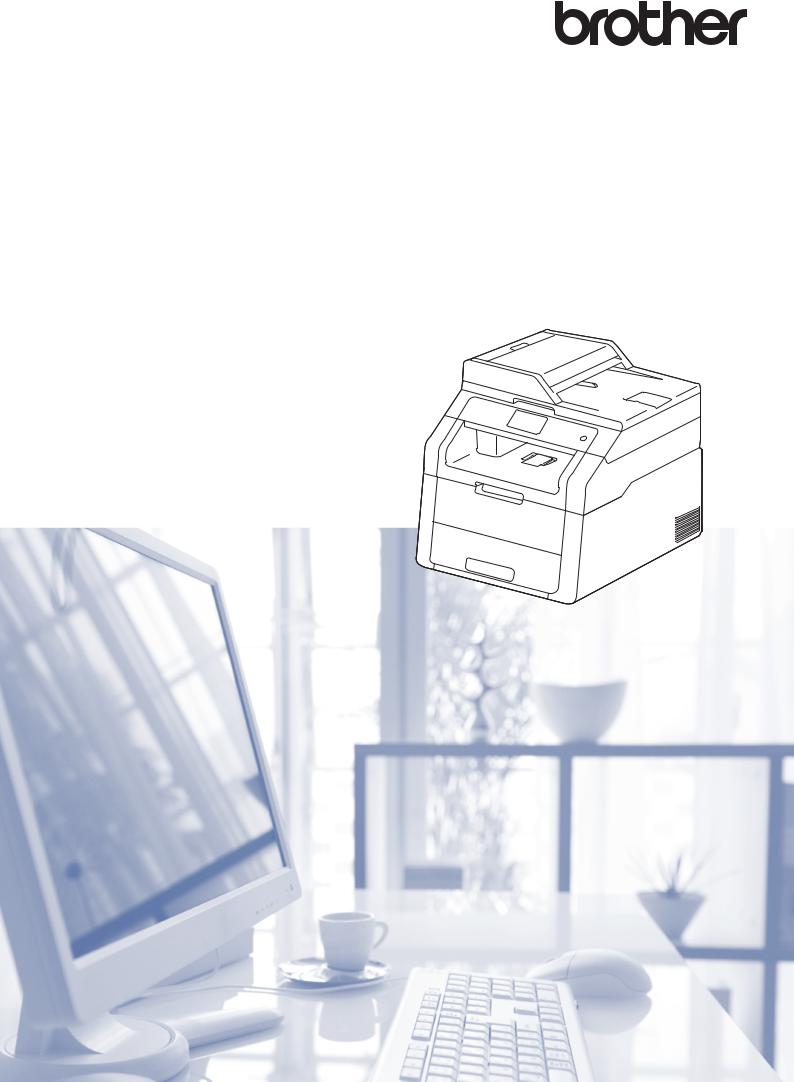
Basis gebruikershandleiding
DCP-9015CDW
DCP-9020CDW
Versie A
DUT/BEL-DUT

Als u contact moet opnemen met de klantenservice
Vul de volgende gegevens in om deze later eenvoudig te kunnen raadplegen:
Modelnummer: DCP-9015CDW en DCP-9020CDW (Omcirkel uw modelnummer)
Serienummer: 1
Aankoopdatum:
Aankoopplaats:
1Het serienummer staat op de achterkant van het toestel. Bewaar deze gebruikershandleiding samen met uw kassabon als bewijs van uw aankoop, in geval van diefstal, brand of service in geval van garantie.
Registreer uw product online op
http://www.brother.com/registration/
© 2015 Brother Industries, Ltd. Alle rechten voorbehouden.

Gebruikershandleidingen en waar kan ik ze vinden?
|
|
|
Welke handleiding? |
Wat bevatten ze? |
Waar? |
Handleiding product |
Lees deze handleiding eerst. Lees de |
Gedrukt / in de verpakking |
veiligheid |
veiligheidsinstructies voor u de machine |
|
|
installeert. Raadpleeg deze handleiding |
|
|
voor handelsmerken en wettelijke |
|
|
beperkingen. |
|
|
|
|
Installatiehandleiding |
Volg de instructies voor het instellen van uw |
Gedrukt / in de verpakking |
|
machine en installeren van de drivers en |
|
|
software voor het besturingssysteem en het |
|
|
type verbinding dat u gebruikt. |
|
Basis |
Hier vindt u meer informatie over kopieeren |
PDF-bestand / cd-rom / in de |
gebruikershandleiding |
scanfuncties en over het vervangen van |
verpakking |
|
verbruiksartikelen. Zie tips voor het |
|
|
oplossen van problemen. |
|
Geavanceerde |
Hier vindt u meer informatie over |
PDF-bestand / cd-rom / in de |
gebruikershandleiding |
geavanceerde functies: kopiëren, |
verpakking |
|
beveiliging, afdrukrapporten en het |
|
|
uitvoeren van routineonderhoud. |
|
|
|
|
Softwarehandleiding |
Volg deze instructies voor afdrukken, |
HTML-bestand / cd-rom / in de |
|
scannen, netwerkscannen en het gebruik |
verpakking |
|
van Brother ControlCenter. |
|
Netwerkhandleiding |
Deze handleiding biedt u nuttige informatie |
PDF-bestand / cd-rom / in de |
|
over instellingen voor bedrade en draadloze |
verpakking |
|
netwerken en beveiligingsinstellingen bij het |
|
|
gebruik van de Brother-machine. U kunt er |
|
|
eveneens informatie vinden over |
|
|
ondersteunde protocollen voor uw machine |
|
|
en gedetailleerde tips voor het oplossen van |
|
|
problemen. |
|
Wi-Fi Direct™ |
Deze handleiding biedt u informatie over het |
PDF-bestand / Brother Solutions |
handleiding |
configureren van uw Brother-machine voor |
Center 1 |
|
rechtstreeks draadloos afdrukken vanaf een |
|
|
mobiel apparaat dat de standaard Wi-Fi |
|
|
Direct™ ondersteunt. |
|
Google cloud print |
Deze handleiding biedt u informatie over het |
PDF-bestand / Brother Solutions |
handleiding |
configureren van uw Brother-machine voor |
Center 1 |
|
een Google-account en het gebruik van |
|
|
Google Cloud Print-services om af te |
|
|
drukken via het internet. |
|
Handleiding mobiel |
In deze handleiding vindt u nuttige |
PDF-bestand / Brother Solutions |
printen/scannenvoor |
informatie over het afdrukken vanaf een |
Center 1 |
Brother iPrint&Scan |
mobiel apparaat en scannen vanaf uw |
|
|
Brother-machine naar een mobiel apparaat |
|
|
bij verbinding met een Wi-Fi-netwerk. |
|
|
|
|
i |

|
|
|
Welke handleiding? |
Wat bevatten ze? |
Waar? |
Handleiding Web |
In deze handleiding vindt u meer informatie |
PDF-bestand / Brother Solutions |
Connect |
over het configureren en gebruiken van uw |
Center 1 |
|
Brother-machine voor het scannen, laden en |
|
|
bekijken van beelden en bestanden op |
|
|
bepaalde websites die deze services |
|
|
aanbieden. |
|
AirPrint handleiding |
Deze handleiding geeft informatie over het |
PDF-bestand / Brother Solutions |
|
gebruik van AirPrint om af te drukken van |
Center 1 |
|
OS X v10.7.x, 10.8.x en uw iPhone, iPod |
|
|
touch, iPad of ander iOS-apparaat naar uw |
|
|
Brother-machine zonder een printerdriver te |
|
|
installeren. |
|
|
|
|
1 Kijk op http://solutions.brother.com/.
 ii
ii
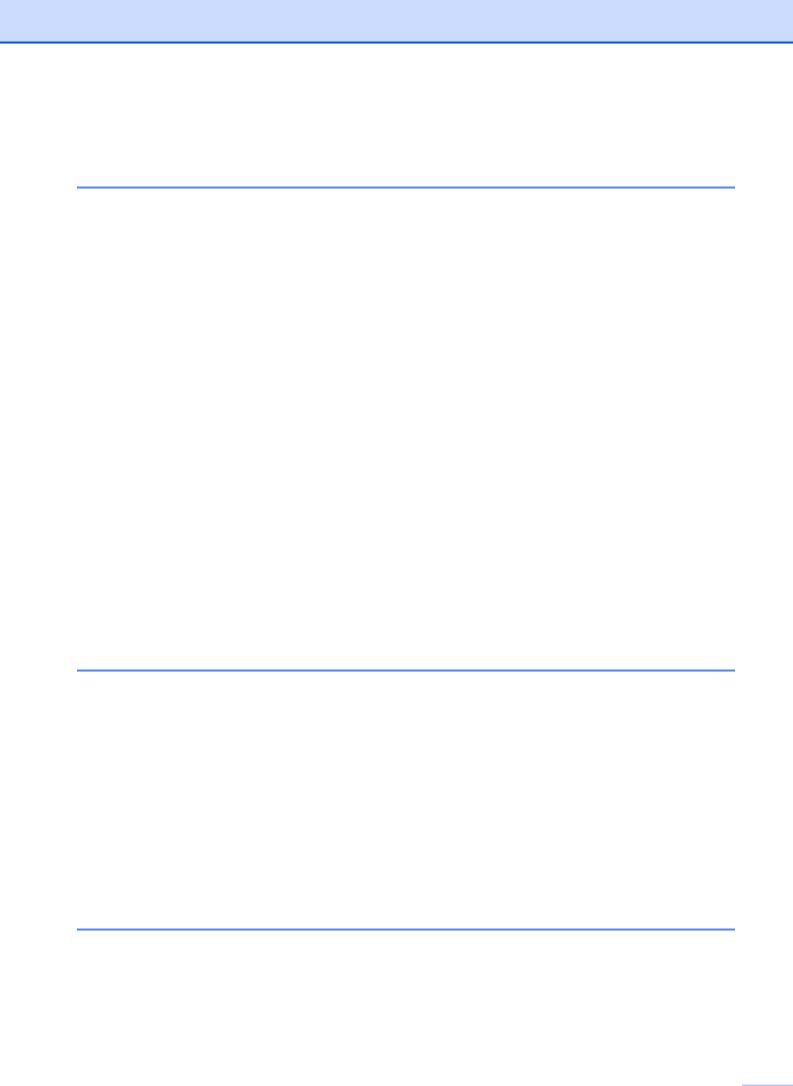
Inhoudsopgave
(Basis gebruikershandleiding)
1 |
Algemene informatie |
1 |
|
Gebruik van de documentatie................................................................................ |
1 |
|
Symbolen en conventies die in de documentatie gebruikt worden.................. |
1 |
|
Hulpprogramma voor Brother oproepen (Windows® 8)......................................... |
2 |
|
De geavanceerde gebruikershandleiding, de software-gebruikershandleiding |
|
|
en de netwerk-gebruikershandleiding openen.................................................... |
3 |
|
Documentatie bekijken .................................................................................... |
3 |
|
Gebruikershandleidingen voor geavanceerde functies openen............................. |
5 |
|
Ondersteuning voor Brother oproepen (Windows®) .............................................. |
6 |
|
Ondersteuning voor Brother oproepen (Macintosh) .............................................. |
7 |
|
Overzicht bedieningspaneel .................................................................................. |
8 |
|
LCD-aanraakscherm ..................................................................................... |
10 |
|
Het scherm Gereed instellen ......................................................................... |
13 |
|
Basishandelingen .......................................................................................... |
14 |
|
Instellingen voor snelkoppelingen........................................................................ |
15 |
|
Kopieersnelkoppelingen toevoegen .............................................................. |
15 |
|
Scan-snelkoppelingen toevoegen ................................................................. |
15 |
|
Snelkoppelingen voor Web Connect toevoegen ........................................... |
17 |
|
Snelkoppelingen wijzigen .............................................................................. |
18 |
|
Namen van snelkoppelingen bewerken......................................................... |
19 |
|
Snelkoppelingen verwijderen......................................................................... |
19 |
|
Snelkoppelingen opnieuw oproepen ............................................................. |
19 |
|
Volume-instellingen ............................................................................................. |
20 |
|
Volume van de waarschuwingstoon .............................................................. |
20 |
2 |
Papier plaatsen |
21 |
|
Papier en afdrukmedia laden............................................................................... |
21 |
|
Papier in de papierlade plaatsen ................................................................... |
21 |
|
Papier in de sleuf voor handmatige invoer plaatsen...................................... |
23 |
|
Onscanbare en onbedrukbare gedeeltes ...................................................... |
28 |
|
Papierinstellingen ................................................................................................ |
29 |
|
Papierformaat ................................................................................................ |
29 |
|
Papiertype ..................................................................................................... |
29 |
|
Geschikt papier en andere afdrukmedia.............................................................. |
30 |
|
Aanbevolen papier en afdrukmedia............................................................... |
30 |
|
Papiertype en -formaat .................................................................................. |
30 |
|
Speciaal papier gebruiken ............................................................................. |
32 |
3 |
Documenten plaatsen |
35 |
|
Hoe documenten plaatsen................................................................................... |
35 |
|
De ADF (automatische documentinvoer) gebruiken (DCP-9020CDW)......... |
35 |
|
De glasplaat gebruiken.................................................................................. |
36 |
iii 

4 |
Kopieën maken |
37 |
|
Kopiëren .............................................................................................................. |
37 |
|
Kopiëren onderbreken ................................................................................... |
37 |
|
Voorgeprogrammeerde kopieerinstellingen................................................... |
37 |
|
Kopieeropties................................................................................................. |
38 |
5 |
Afdrukken vanaf een computer |
39 |
|
Een document afdrukken..................................................................................... |
39 |
6 |
Naar een computer scannen |
40 |
|
Voor het scannen................................................................................................. |
40 |
|
Een document als PDF-bestand scannen met ControlCenter4 (Windows®)....... |
40 |
|
Een document als PDF-bestand scannen met het aanraakscherm .................... |
43 |
A |
Routineonderhoud |
45 |
|
Verbruiksartikelen vervangen .............................................................................. |
45 |
|
De tonercartridges vervangen ....................................................................... |
49 |
|
Drumeenheden vervangen ............................................................................ |
56 |
|
Riemeenheid vervangen................................................................................ |
63 |
|
Tonerbak vervangen...................................................................................... |
67 |
|
De machine reinigen en controleren.................................................................... |
72 |
|
De buitenzijde van de machine schoonmaken .............................................. |
73 |
|
De LED-koppen reinigen ............................................................................... |
74 |
|
De glasplaat reinigen..................................................................................... |
75 |
|
De coronadraden reinigen ............................................................................. |
76 |
|
De drumeenheid reinigen .............................................................................. |
79 |
|
De papierinvoerrollen reinigen....................................................................... |
85 |
|
Kalibratie........................................................................................................ |
86 |
|
Automatisch registreren................................................................................. |
87 |
|
Frequentie (kleurcorrectie) ............................................................................ |
87 |
B |
Problemen oplossen |
88 |
|
Het probleem vaststellen ..................................................................................... |
88 |
|
Fouten onderhoudsmeldingen........................................................................... |
89 |
|
Vastgelopen documenten (DCP-9020CDW) ....................................................... |
95 |
|
Document is boven in de ADF-eenheid vastgelopen .................................... |
95 |
|
Document is vastgelopen onder de documentklep........................................ |
95 |
|
Kleine documenten verwijderen die zijn vastgelopen in de |
|
|
ADF (automatische documentinvoer) ........................................................ |
96 |
|
Document is vastgelopen bij de uitvoerlade .................................................. |
96 |
|
Vastgelopen papier.............................................................................................. |
97 |
|
Paper is vastgelopen in de sleuf voor handmatige invoer ............................. |
97 |
|
Paper is vastgelopen in de papierlade .......................................................... |
97 |
|
Paper is vastgelopen bij de uitvoerlade......................................................... |
98 |
|
Paper is vastgelopen aan de achterkant van de machine............................. |
99 |
|
Papier is vastgelopen in de machine........................................................... |
101 |
|
Paper is vastgelopen onder de papierlade .................................................. |
104 |
 iv
iv

|
Als u problemen hebt met uw machine |
..............................................................106 |
|
De afdrukkwaliteit verbeteren ............................................................................ |
112 |
|
Informatie over de machine ............................................................................... |
122 |
|
Het serienummer controleren ...................................................................... |
122 |
|
De firmwareversie controleren..................................................................... |
122 |
|
Resetfuncties............................................................................................... |
123 |
|
De machine resetten ................................................................................... |
123 |
C |
Instellingsen functietabellen |
124 |
|
De instellingstabellen gebruiken ........................................................................ |
124 |
|
Instellingstabellen .............................................................................................. |
125 |
|
Functietabellen .................................................................................................. |
140 |
|
Tekst invoeren ................................................................................................... |
152 |
D |
Specificaties |
153 |
|
Algemeen .......................................................................................................... |
153 |
|
Document grootte .............................................................................................. |
155 |
|
Afdrukmedia....................................................................................................... |
156 |
|
Kopiëren ............................................................................................................ |
157 |
|
Scanner ............................................................................................................. |
158 |
|
Printer ................................................................................................................ |
159 |
|
Interfaces ........................................................................................................... |
160 |
|
Netwerk.............................................................................................................. |
161 |
|
Computervereisten ............................................................................................ |
162 |
|
Verbruiksartikelen.............................................................................................. |
163 |
E |
Index |
164 |
v |
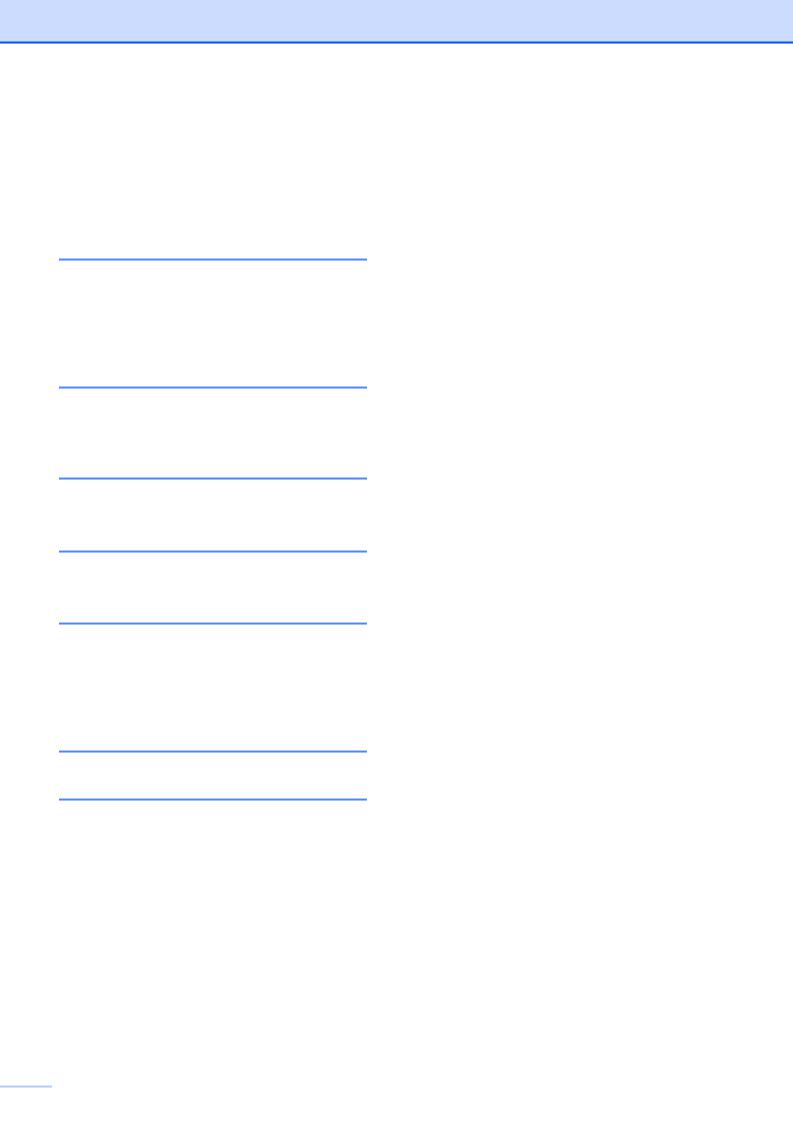
Inhoudsopgave
(Geavanceerde gebruikershandleiding)
U kunt de Geavanceerde gebruikershandleiding doornemen op de cd-rom.
In de Geavanceerde gebruikershandleiding worden de volgende functies en handelingen toegelicht.
1 Algemene instelling
Opslag in het geheugen
Automatisch zomertijd instellen
Ecologische functies
Aanraakscherm
2 Beveiligingsfuncties
Secure Function Lock 2.0
Instelblokkering
3 Rapporten afdrukken
Rapporten
4 Kopiëren
Kopieerinstellingen
A Routineonderhoud
De machine controleren Periodieke onderhoudsonderdelen vervangen
De machine inpakken en vervoeren
BVerklarende woordenlijst
CIndex
 vi
vi
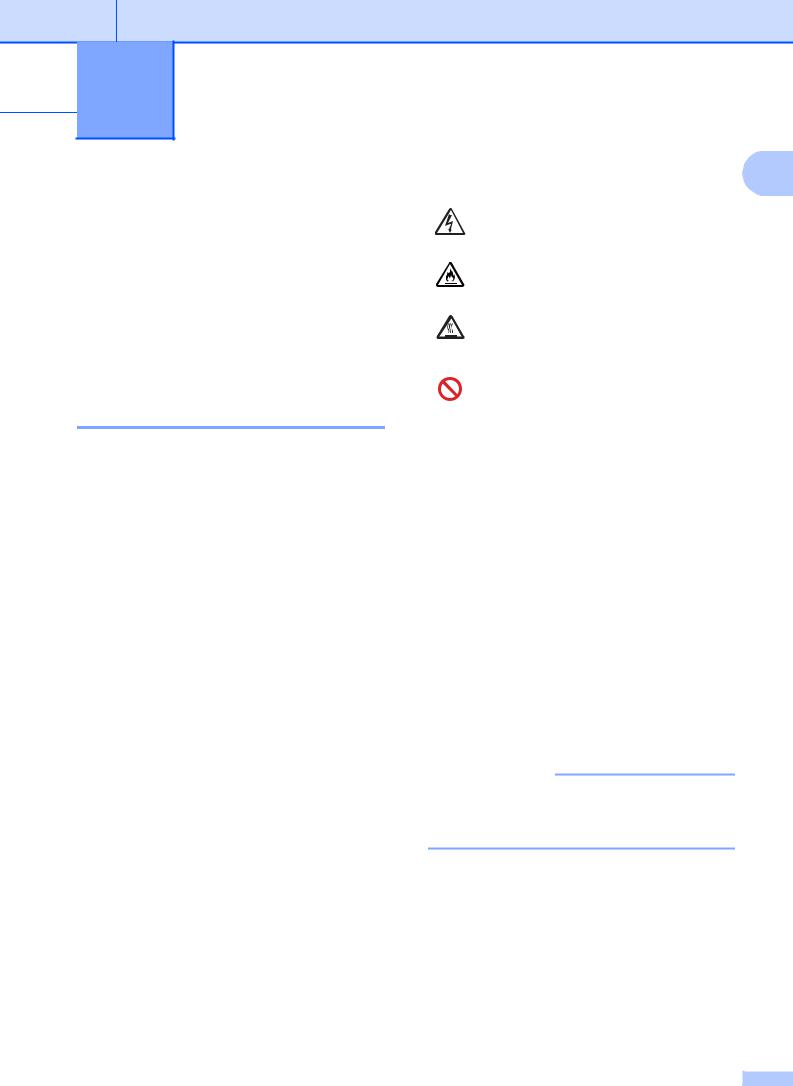
 1 Algemene informatie
1 Algemene informatie
Gebruik van de documentatie
Bedankt voor uw keuze voor een Brothermachine! Het lezen van de documentatie helpt u bij het optimaal benutten van uw machine.
Symbolen en conventies die in de documentatie gebruikt worden
De volgende symbolen en conventies worden in de documentatie gebruikt.
 WAARSCHUWING
WAARSCHUWING
WAARSCHUWING geeft een mogelijk gevaarlijke situatie aan die, als deze niet wordt voorkomen, kan resulteren in ernstig of fataal letsel.
1
De pictogrammen Elektrisch Gevaar waarschuwen u voor een mogelijke elektrische schok.
Pictogrammen voor brandgevaar wijzen u op een risico op brand.
Deze symbolen wijzen u erop dat u hete oppervlakken in de machine niet mag aanraken.
Verbodspictogrammen wijzen op handelingen die niet mogen worden uitgevoerd.
Vet |
Vetgedrukte tekst geeft de |
|
numerieke kiestoetsen op het |
|
aanraakpaneel of het |
|
computerscherm aan. |
Cursief |
Cursief gedrukte tekst legt de |
|
nadruk op een belangrijk punt |
|
of verwijst naar een verwant |
|
onderwerp. |
BELANGRIJK
BELANGRIJK geeft een mogelijk gevaarlijke situatie aan die kan resulteren in schade aan eigendommen, storingen of een niet-werkend product.
OPMERKING
De aanduidingen Opmerkingen geven aan hoe u moet reageren in een bepaalde situatie of geven informatie over hoe de huidige functie werkt met andere functies.
Courier Het lettertype Courier New New geeft de meldingen aan die
worden weergegeven op het aanraakscherm van de machine.
Volg alle waarschuwingen en instructies die op het product worden aangegeven.
OPMERKING
De meeste illustraties in deze Gebruikershandleiding tonen de DCP-9020CDW.
1 |

Hoofdstuk 1
Hulpprogramma voor Brother oproepen (Windows® 8)
Als u een computer of tablet met Windows® 8 gebruikt, kunt u selecties maken door op het scherm te tikken of met uw muis te klikken.
Zodra de printerdriver is geïnstalleerd, verschijnt  op zowel het beginscherm als het bureaublad. a Tik of klik op Brother Utilities op ofwel het beginscherm of het bureaublad.
op zowel het beginscherm als het bureaublad. a Tik of klik op Brother Utilities op ofwel het beginscherm of het bureaublad.
b Selecteer uw machine in de vervolgkeuzelijst.
c Kies de functie die u wilt gebruiken.
 2
2

De geavanceerde gebruikershandleiding, de softwaregebruikershandleiding en de netwerkgebruikershandleiding openen
Deze Basis gebruikershandleiding bevat niet alle informatie over de machine, zoals hoe u de geavanceerde functies voor kopiëren, printer, scanner en netwerk gebruikt. Als u gedetailleerdere informatie over deze functies wenst, raadpleegt u de
Geavanceerde gebruikershandleiding, Softwarehandleiding in html-indeling en de Netwerkhandleiding op de cd-rom.
Documentatie bekijken
Documentatie bekijken (Windows®)
(Windows® 7 / Windows Vista® /
Windows® XP / Windows Server ® 2008 R2 /
Windows Server® 2008 / Windows Server® 2003)
Om de documentatie te zien, selecteert u in
het |
(Starten)-menu Alle programma's > |
Brother > DCP-XXXX (waarbij XXXX de naam is van uw model) uit de programmalijst en kiest u vervolgens
Gebruikershandleidingen. (Windows® 8 / Windows Server® 2012)
Klik op |
(Brother Utilities) en klik |
vervolgens op de vervolgkeuzelijst en selecteer uw modelnaam (indien dit nog niet is gebeurd). Klik in de linkernavigatiebalk op
Ondersteuning en daarna op Gebruikershandleidingen.
Algemene informatie
Als u de software niet hebt geïnstalleerd, kunt |
|
u de documentatie op de cd-rom vinden door |
|
deze instructies te volgen: |
1 |
a Zet de computer aan. Plaats de cd-rom in het cd-romstation.
OPMERKING
Als het Brother-scherm niet verschijnt, gaat u naar Computer (Deze computer).
(Voor Windows® 8: klik op
(Bestandsverkenner) op de taakbalk en ga vervolgens naar Computer.) Dubbelklik op het pictogram van de cd-rom en dubbelklik vervolgens op start.exe.
b Als de modelnaam op het scherm wordt weergegeven, klikt u op de modelnaam.
c Als het scherm voor de taalkeuze wordt weergegeven, klikt u op de gewenste taal. Het bovenste menu van de cd-rom wordt geopend.
d Klik op Gebruikershandleidingen.
e Klik op PDF/HTML-documenten. Als het scherm voor de landenkeuze wordt weergegeven, selecteert u het gewenste land. Als de lijst met gebruikershandleidingen wordt weergegeven, selecteert u de gewenste handleiding.
3 |

Hoofdstuk 1
Documentatie bekijken (Macintosh)
a Zet uw Macintosh aan. Plaats de cd-rom in het cd-romstation. Dubbelklik op het pictogram BROTHER. Het volgende venster verschijnt.
b Dubbelklik op het pictogram
Gebruikershandleidingen. c Selecteer uw taal.
d Klik op Gebruikershandleidingen.
e Als de lijst van Gebruikershandleidingen wordt weergegeven, selecteert u de gewenste handleiding.
Instructies vinden om te scannen
Er zijn verscheidene manieren waarop u documenten kunt scannen. U kunt de instructies als volgt vinden:
Softwarehandleiding
Scannen
ControlCenter
Netwerkscannen
Nuance™ PaperPort™ 12SE procedurehandleidingen
(Windows®-gebruikers)
De complete Nuance™ PaperPort™ 12SE procedurehandleidingen kunt u bekijken in het Helpgedeelte in de Nuance™ PaperPort™ 12SE-toepassing.
Gebruikershandleiding Presto! PageManager
(Macintosh-gebruikers)
OPMERKING
Presto! PageManager moet gedownload en geïnstalleerd worden voor gebruik (zie
Ondersteuning voor Brother oproepen (Macintosh) uu pagina 7 voor meer instructies).
U kunt de complete Presto! PageManager Gebruikershandleiding bekijken via het Help-gedeelte in Presto! PageManager.
 4
4

Instructies vinden voor het instellen van een netwerk
U kunt uw machine aansluiten op een draadloos of een bedraad netwerk.
Standaardinstructies voor het instellen: (uu Installatiehandleiding.)
Verbinding met een draadloos toegangspunt of een draadloze router WiFi Protected Setup of AOSS™:
(uu Installatiehandleiding.)
Meer informatie over het instellen van een netwerk:
(uu Netwerkhandleiding.)
Algemene informatie
Gebruikershandleidingen voor geavanceerde 1 functies openen
U kunt deze handleidingen bekijken en downloaden in het Brother Solutions Center op:
http://solutions.brother.com/
Klik op Handleidingen op de pagina van uw model om de documentatie te downloaden.
Wi-Fi Direct™ handleiding
Deze handleiding biedt informatie over het configureren en gebruiken van uw Brothermachine voor rechtstreeks draadloos afdrukken vanaf een mobiel apparaat dat de standaard Wi-Fi Direct™ ondersteunt.
Google cloud print handleiding
Deze handleiding biedt u informatie over het configureren van uw Brother-machine voor een Google-account en het gebruik van Google Cloud Print-services om af te drukken via het internet.
Handleiding mobiel printen/scannen voor Brother iPrint&Scan
In deze handleiding vindt u nuttige informatie over het afdrukken vanaf een mobiel apparaat en scannen vanaf uw Brothermachine naar een mobiel apparaat bij verbinding met een Wi-Fi-netwerk.
Handleiding Web Connect
In deze handleiding vindt u informatie over het configureren en gebruiken van uw Brother-machine voor het scannen, laden en bekijken van beelden en bestanden op bepaalde websites die deze services aanbieden.
5 |
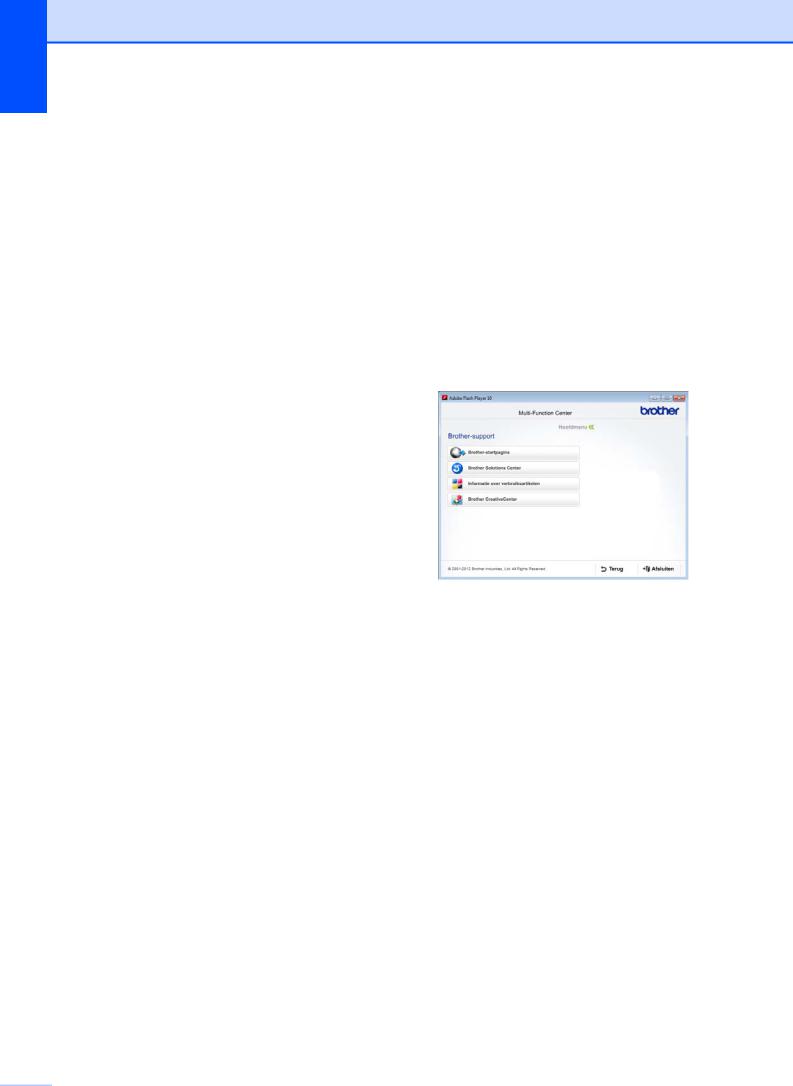
Hoofdstuk 1
AirPrint handleiding
Deze handleiding geeft informatie over het gebruik van AirPrint om af te drukken van OS X v10.7.x, 10.8.x en uw iPhone, iPod touch, iPad of ander iOS-apparaat naar uw Brother-machine zonder een printerdriver te installeren.
Ondersteuning voor Brother oproepen (Windows®)
Op de cd-rom kunt u alle benodigde contactgegevens vinden, zoals voor webondersteuning (Brother Solutions Center).
Klik op Brother-support op het
Hoofdmenu. Het volgende scherm verschijnt:
Om onze website (http://www.brother.com/) te openen, klikt u op Brother-startpagina.
Voor het laatste nieuws en productondersteuningsinformatie (http://solutions.brother.com/), klikt u op
Brother Solutions Center.
Wanneer u onze website wilt bezoeken voor originele Brother-onderdelen (http://www.brother.com/original/), klikt u op Informatie over verbruiksartikelen.
Om naar Brother CreativeCenter (http://www.brother.com/creativecenter/) te gaan voor GRATIS fotoprojecten en afdrukbare downloads, klikt u op
Brother CreativeCenter.
Wanneer u wilt terugkeren naar het Hoofdmenu, klikt u op Terug. Als u klaar bent, klikt u op Afsluiten.
 6
6
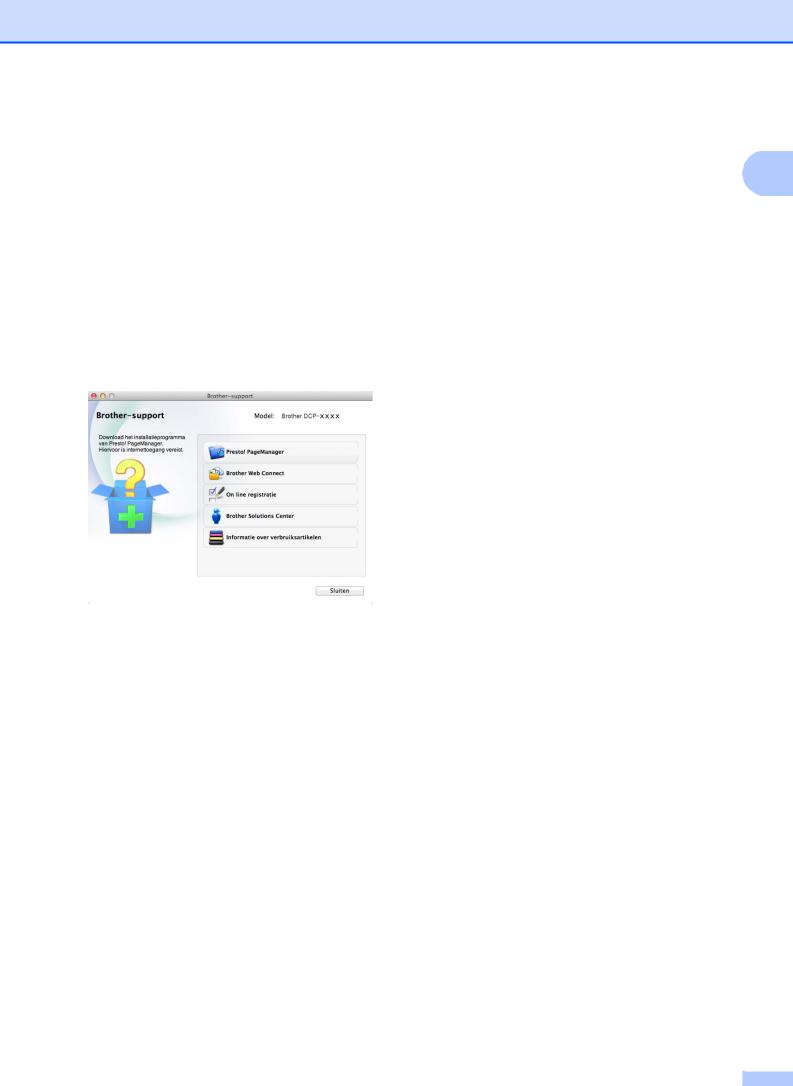
Ondersteuning voor Brother oproepen (Macintosh)
Op de cd-rom kunt u alle benodigde contactgegevens vinden, zoals voor webondersteuning (Brother Solutions Center).
Dubbelklik op het pictogram Brother-support. Kies eventueel uw model. Het volgende scherm verschijnt:
Klik op Presto! PageManager om Presto! PageManager te downloaden en te installeren.
Om de webpagina van de toepassing Brother Web Connect te openen, klikt u op
Brother Web Connect.
Om uw machine te registreren op de registratiepagina voor Brother-producten (http://www.brother.com/registration/), klikt u op On line registratie.
Voor het laatste nieuws en productondersteuningsinformatie (http://solutions.brother.com/),
klikt u op Brother Solutions Center.
Wanneer u onze website wilt bezoeken voor originele Brother-onderdelen (http://www.brother.com/original/),
klikt u op Informatie over verbruiksartikelen.
Algemene informatie
1
7 |

Hoofdstuk 1
Overzicht bedieningspaneel
De DCP-9015CDW en DCP-9020CDW hebben hetzelfde touchscreen-LCD van 3,7 inch (93,4 mm) en touchpanel.
1
䎤䏉䏇䏕䏘䏎䏎䏈䏑
1LCD-aanraakscherm
(Liquid Crystal Display) van 3,7 inch (93,4 mm)
Dit is een LCD-aanraakscherm. U kunt de menu's en opties openen door erop te drukken wanneer ze op het scherm worden weergegeven.
 8
8

Algemene informatie
1
2 |
3 |
|
4
2Aanraakpaneel:
 Terug
Terug
Druk op deze toets om terug te keren naar het vorige menuniveau.
 Home
Home
Druk op deze toets om terug te keren naar het Home-scherm.
 Annuleren
Annuleren
Druk op deze toets om een bewerking te annuleren wanneer de toets rood is verlicht.
Numerieke toetsen
Druk op de nummers op het aanraakpaneel om het aantal kopieën in te voeren.
3 Stroom Aan/uit
Stroom Aan/uit
Druk op  om de machine in te schakelen.
om de machine in te schakelen.
Houd  ingedrukt om de machine uit te schakelen. Het LCD-aanraakscherm geeft Afsluiten weer en blijft enkele seconden aan voor het uitgaat.
ingedrukt om de machine uit te schakelen. Het LCD-aanraakscherm geeft Afsluiten weer en blijft enkele seconden aan voor het uitgaat.
4
Het Wi-Fi-lampje is aan wanneer de netwerkinterface WLAN is.
9 |

Hoofdstuk 1
LCD-aanraakscherm
U kunt twee soorten schermen selecteren voor het Home-scherm. Wanneer het Home-scherm wordt weergegeven, kunt u het weergegeven scherm wijzigen door naar links of naar rechts te vegen of door op d of c te drukken.
De volgende schermen geven de machinestatus weer wanneer de machine inactief is.
1 |
|
|
|
2 |
|
3 |
4 |
Meer-scherm |
|||||||
|
|
|
|
Het Meer-scherm biedt toegang tot de snelkoppelingen |
|||||||||||
|
|
|
|
|
|
|
|
|
|
|
|
|
|
|
|
|
|
|
|
|
|
|
|
|
|
|
|
|
voor Kopiëren, Scannen, Wi-Fi-instelling, |
||
|
|
|
|
|
|
|
|
|
|
|
|
||||
|
|
|
|
|
|
|
|
|
|
|
|
||||
|
|
|
|
|
|
|
|
|
|
|
|
Tonerniveaus, Instelling, Beveiligd afdrukken en Web. |
|||
|
|
|
|
|
|
|
|
|
|
|
|
|
|
|
|
|
|
|
|
|
|
|
|
|
|
|
|
|
Wanneer het Meer-scherm wordt weergegeven, bevindt |
||
|
|
|
|
|
|
|
|
|
|
|
|
de machine zich in de stand Gereed. Als Beveiligd |
|||
|
|
|
|
|
|
|
|
|
|
|
|
|
|
|
|
|
|
|
|
|
|
|
|
|
|
|
|
functieslot 1 is ingeschakeld, wordt een pictogram |
|||
|
|
|
|
|
|
|
|
|
|
||||||
|
|
|
|
|
|
|
|
|
|
weergegeven. |
|||||
|
|
|
|
|
|
|
|
|
|
|
|
|
|||
|
|
|
|
|
|
|
|
|
|
|
|
|
1 uu Geavanceerde gebruikershandleiding, Secure |
||
|
|
|
|
|
|
|
|
|
|
|
|
|
|
|
Function Lock 2.0. |
5 |
|
|
|
|
|
|
|
|
|||||||
|
|
|
|
|
|
|
|
|
|||||||
|
|
|
6 |
|
|
|
|
||||||||
|
|
|
|
|
|
|
|
|
|
|
|
|
|
|
|
1 |
|
|
|
2 |
3 |
4 |
Snelkoppelingsschermen |
||||||||
|
|
|
U kunt heel eenvoudig een snelkoppeling maken voor |
||||||||||||
|
|
|
|
|
|
|
|
|
|
|
|
||||
|
|
|
|
|
|
|
|
|
|
|
|
|
vaak gebruikte functies, zoals een kopie maken, |
||
|
|
|
|
|
|
|
|
|
|
|
|
||||
|
|
|
|
|
|
|
|
|
|
|
|
||||
|
|
|
|
|
|
|
|
|
|
|
|
|
|
|
scannen en Web Connect (zie Instellingen voor |
|
|
|
|
|
|
|
|
|
|
|
|
|
|
|
snelkoppelingen uu pagina 15 voor meer informatie). |
|
|
|
|
|
|
||||||||||
|
|
|
|
|
|
|
|||||||||
|
|
|
|
|
|
|
|
|
|
|
|
|
|
|
|
|
|
|
|
|
|
|
|
|
|
|
|
|
|
||
|
|
|
|
|
|
|
|
|
|
|
|
|
|||
|
|
|
|
|
|
|
|
|
|
|
|
|
|
||
|
|
|
|
|
|
|
|
|
|
|
|||||
7 |
|
|
|
|
|
|
|
|
|
||||||
|
|
|
|
|
|
|
|
|
|
|
|
|
|
|
|
 10
10
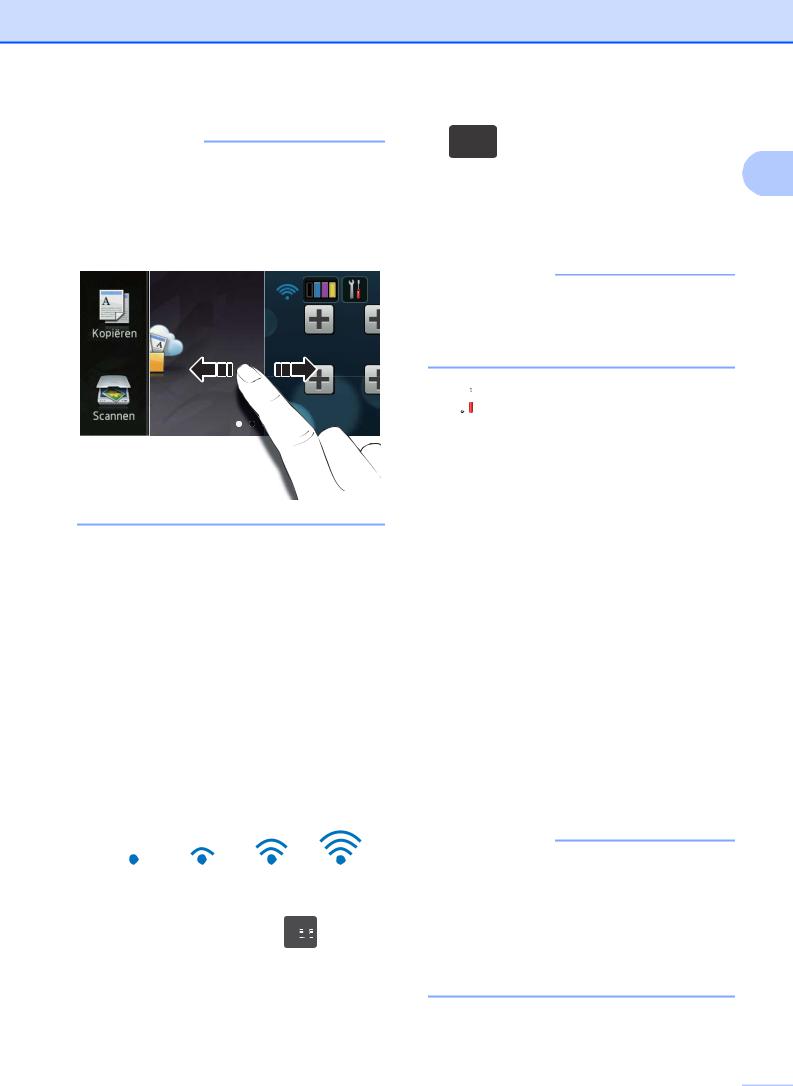
OPMERKING
Vegen is een handeling van de gebruiker op het aanraakscherm, waarbij u uw vinger over het scherm wrijft om de volgende pagina of het volgende item weer te geven.
1Modi:
Kopiëren
Hiermee opent u de kopieermodus.
Scannen
Hiermee opent u de scanmodus.
2Draadloze status
Wanneer u gebruik maakt van een draadloze verbinding, wordt de sterkte van het draadloze signaal weergegeven via een aanduiding met vier niveaus op het scherm van de stand Gereed.
0 |
Max. |
Als u bovenaan het scherm 




 ziet, kunt
ziet, kunt
u de draadloze instellingen eenvoudig configureren door op deze knop te drukken (voor meer informatie,
uu Installatiehandleiding).
Algemene informatie
3 |
|
|
|
|
|
|
|
|
|
|
|
|
|
|
|
|
(Toner) |
1 |
|
Bekijk de resterende levensduur van de |
|||||||||||||||||
|
toner. |
|
||||||||||||||||
Druk hierop om het menu Toner te openen.
OPMERKING
De aanduiding van de resterende levensduur van de toner verschilt naargelang de soort afgedrukte documenten en het gebruik van de klant.
4 (Instell.)
(Instell.)
Druk hierop om de hoofdinstellingen te openen (zie Instellingenscherm
uu pagina 12 voor meer informatie).
5Beveiligd Afdrukken
Hiermee kunt u het menu voor beveiligd afdrukken openen.
6Web
Druk hierop om de Brother-machine te verbinden met een internetservice (voor meer informatie, uu Handleiding Web Connect).
7Snelkoppelingen
Druk hierop om snelkoppelingen in te stellen.
U kunt snel kopiëren, scannen en verbinding maken met een webservice met behulp van de als snelkoppelingen ingestelde opties.
OPMERKING
•Er zijn drie snelkoppelingsschermen. U kunt tot zes snelkoppelingen instellen in elk snelkoppelingsscherm. In totaal zijn er dus 18 snelkoppelingen beschikbaar.
•Veeg naar links of naar rechts, of druk op d of c, om de andere snelkoppelingsschermen te bekijken.
11 
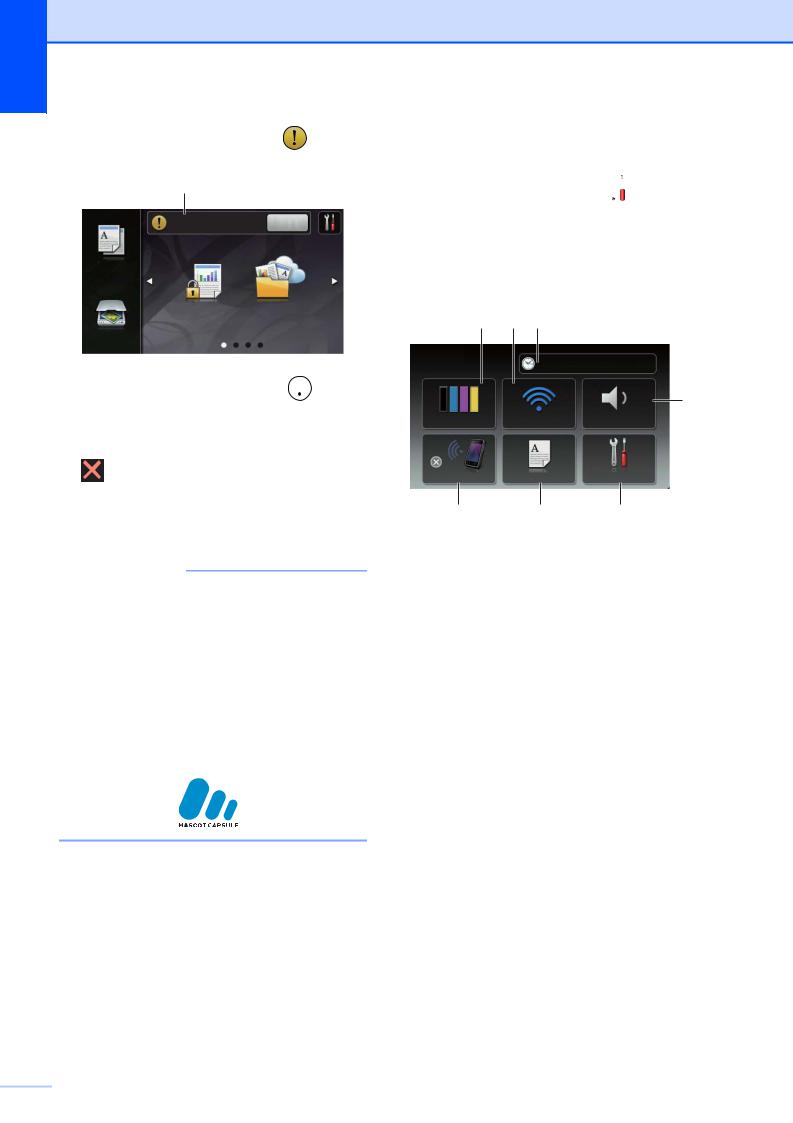
Hoofdstuk 1
8 Waarschuwingspictogram
8
䎤䏉䏇䏕䏘䏎䏎䏈䏑
Het waarschuwingspictogram 
verschijnt als er een foutof onderhoudsbericht is; druk op Detail om deze te bekijken en druk vervolgens op
om terug te keren naar het scherm Gereed.
Zie Fouten onderhoudsmeldingen uu pagina 89 voor meer informatie.
OPMERKING
•Dit product maakt gebruik van het lettertype van ARPHIC TECHNOLOGY CO., LTD.
•MascotCapsule UI Framework en MascotCapsule Tangiblet ontwikkeld door HI CORPORATION worden gebruikt. MascotCapsule is een gedeponeerd handelsmerk van HI CORPORATION in Japan.
Instellingenscherm
Het aanraakscherm geeft de status van de machine aan wanneer u op  drukt.
drukt.
U kunt alle instellingen van de machine controleren en openen in het volgende scherm.
1 2 3
4
7 |
6 |
5 |
1Toner
Bekijk de resterende levensduur van de toner.
Druk hierop om het menu Toner te openen.
2Netwerk
Druk hierop om een netwerkaansluiting tot stand te brengen.
Wanneer u gebruikmaakt van een draadloze verbinding, wordt de sterkte van het draadloze signaal weergegeven via een indictor met vier niveaus.
3Datum en Tijd
Bekijk de datum en tijd.
Druk hierop om het menu
Datum en tijd te openen.
4Volume
Hier ziet u het geselecteerde volumeniveau van de waarschuwingstoon. Druk hierop om de instellingen van de waarschuwingstoon te openen.
 12
12

5Alle instell.
Druk hierop om het volledige instellingenmenu te openen.
6Lade-instelling
Bekijk het geselecteerde papierformaat. Druk hierop om indien nodig de instellingen voor papierformaat en papiertype te wijzigen.
7Wi-Fi Direct
Druk hierop om een Wi-Fi Direct™- netwerkaansluiting tot stand te brengen.
Algemene informatie
Het scherm Gereed instellen
Stel het scherm Gereed in op Meer, |
1 |
Snelkoppelingen 1,
Snelkoppelingen 2 of
Snelkoppelingen 3.
Wanneer de machine inactief is of u op drukt, keert het aanraakscherm terug naar het door u ingestelde scherm.
a Druk op  .
.
b Druk op Alle instell.
c Veeg omhoog of omlaag, of druk op a of b, om Standaardinst. weer te geven.
d Druk op Standaardinst.
e Veeg omhoog of omlaag, of druk op a of b, om Knopinstellingen weer te geven.
f Druk op
Knopinstellingen beginscherm.
g Druk op Meer, Snelkoppelingen 1, Snelkoppelingen 2 of Snelkoppelingen 3.
h Druk op  .
.
De machine gaat naar het door u gekozen Home-scherm.
13 
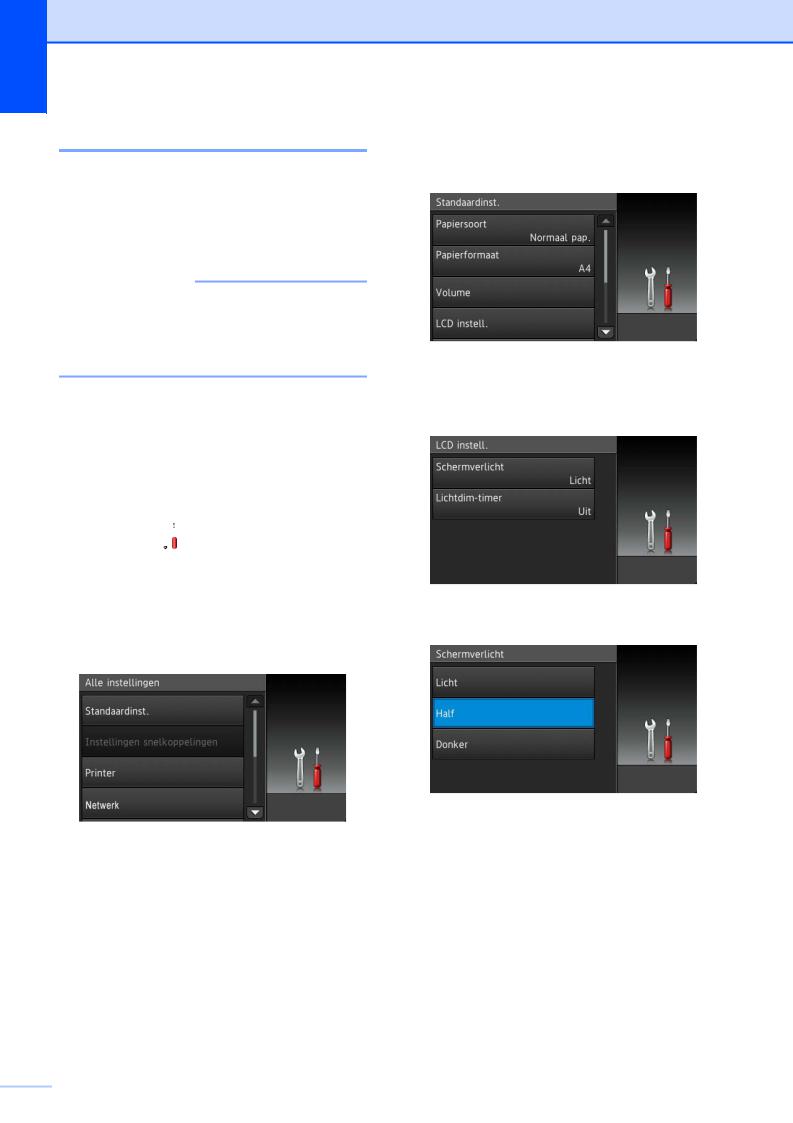
Hoofdstuk 1
Basishandelingen
Druk met uw vinger op het aanraakscherm om het te bedienen. Om alle schermmenu's of opties weer te geven en te openen, veegt u naar links, rechts, omhoog, omlaag, of drukt u op d c of a b om er doorheen te bladeren.
BELANGRIJK
Druk NIET op het aanraakscherm met een scherp voorwerp, zoals een pen of stylus. De machine kan erdoor beschadigd worden.
Aan de hand van de volgende stappen kunt u zien hoe u een instelling van de machine wijzigt. In dit voorbeeld wordt de instelling voor de achtergrondverlichting van het aanraakscherm gewijzigd van Licht naar
Half.
a Druk op  .
.
b Druk op Alle instell.
c Veeg omhoog of omlaag, of druk op a of b, om Standaardinst. weer te geven.
e Veeg omhoog of omlaag, of druk op a of b, om LCD instell. weer te geven.
f Druk op LCD instell. g Druk op Schermverlicht.
h Druk op Half.
d Druk op Standaardinst. |
OPMERKING |
|
||||
|
||||||
|
|
|
||||
Druk op |
|
|
om terug te keren naar het |
|||
|
vorige |
niveau. |
||||
|
|
|
|
|
|
|
|
i Druk op |
|
. |
|||
|
|
|||||
 14
14

Instellingen voor snelkoppelingen
U kunt de instellingen voor kopiëren, scannen en Web Connect die u het vaakst gebruikt, toevoegen door ze als snelkoppelingen in te stellen. Later kunt u deze instellingen snel en eenvoudig opnieuw oproepen en toepassen. U kunt maximaal 18 snelkoppelingen toevoegen.
Kopieersnelkoppelingen toevoegen
De volgende instellingen kunnen worden opgenomen in een kopieersnelkoppeling:
Kwaliteit
Vergroten/verkleinen
Dichtheid
Contrast
Stapel/Sorteer
Pagina layout
Kleur aanpassen
2-zijdige kopie
Achtergr.kleur verwijderen
a Als het weergegeven scherm het Meerscherm is, veegt u naar links of naar rechts of drukt u op d of c om een snelkoppelingsscherm weer te geven.
b Druk op  op een plaats waar u nog geen snelkoppeling heeft toegevoegd.
op een plaats waar u nog geen snelkoppeling heeft toegevoegd.
c Druk op Kopiëren.
d Lees de informatie op het aanraakscherm en bevestig deze door op OK te drukken.
Algemene informatie
e Veeg omhoog of omlaag, of druk op a of b, om de beschikbare
voorgeprogrammeerde 1 kopieerinstellingen weer te geven, en
druk dan op de gewenste instelling.
f Veeg omhoog of omlaag, of druk op a of b, om de beschikbare instellingen weer te geven, en druk dan op de gewenste instelling.
g Veeg omhoog of omlaag, of druk op a of b, om de beschikbare opties voor
de instelling weer te geven, en druk dan op de gewenste optie.
Herhaal stappen f en g tot u alle instellingen voor deze snelkoppeling heeft geselecteerd.
h Wanneer u klaar bent met het wijzigen van de instellingen, drukt u op
Opslaan als snelkoppeling.
i Lees en bevestig de weergegeven lijst van door u geselecteerde instellingen, en druk op OK.
j Voer een naam voor de snelkoppeling in met het toetsenbord op het aanraakscherm. (Raadpleeg Tekst invoeren uu pagina 152 voor hulp bij het invoeren van letters.)
Druk op OK.
k Druk op OK om uw snelkoppeling op te slaan.
Scan-snelkoppelingen toevoegen
De volgende instellingen kunnen worden opgenomen in een scan-snelkoppeling:
naar OCR / naar bestand /
naar afbeelding / naar e-mail
PC Select
naar FTP / naar netwerk
Profielnaam
15 

Hoofdstuk 1
a Als het weergegeven scherm het Meerscherm is, veegt u naar links of naar rechts of drukt u op d of c om een snelkoppelingsscherm weer te geven.
b Druk op  op een plaats waar u nog geen snelkoppeling heeft toegevoegd.
op een plaats waar u nog geen snelkoppeling heeft toegevoegd.
c Druk op Scannen.
d Veeg omhoog of omlaag, of druk op
a of b, om het gewenste scantype weer te geven, en druk er dan op.
e Ga op een van de volgende manieren te werk:
Als u op naar OCR, naar bestand, naar afbeelding of naar e-mail heeft gedrukt, leest u de informatie op het aanraakscherm, waarna u op OK drukt om te bevestigen. Ga naar stap f.
Als u op naar FTP of
naar netwerk heeft gedrukt, leest u de informatie op het aanraakscherm, waarna u op OK drukt om te bevestigen.
Veeg omhoog of omlaag, of druk op a of b, om de profielnaam weer te geven en druk er dan op.
Druk op OK om de profielnaam die u heeft geselecteerd, te bevestigen. Ga naar stap g.
OPMERKING
Om een snelkoppeling voor
naar netwerk en naar FTP toe te voegen, dient u de profielnaam vooraf toe te voegen.
f Ga op een van de volgende manieren te werk:
Wanneer de machine verbonden is met een computer door middel van een USB-verbinding:
Druk op OK om te bevestigen dat USB is geselecteerd als de pc-naam. Ga naar stap g.
Wanneer de machine is aangesloten op een netwerk:
Veeg omhoog of omlaag, of druk op a of b, om de pc-naam weer te geven en druk er dan op. Druk op OK om de door u geselecteerde pc-naam te bevestigen. Ga naar stap g.
g Voer een naam voor de snelkoppeling in met het toetsenbord op het aanraakscherm. (Raadpleeg Tekst invoeren uu pagina 152 voor hulp bij het invoeren van letters.)
Druk op OK.
h Lees de informatie op het aanraakscherm en druk dan op OK om uw snelkoppeling op te slaan.
 16
16

Snelkoppelingen voor Web Connect toevoegen
De instellingen voor de volgende services kunnen worden opgenomen in een Web Connect-snelkoppeling:
Picasa Web Albums™
Google Drive™
Flickr®
Evernote
Dropbox
OPMERKING
•Webservices kunnen toegevoegd zijn en/of servicenamen kunnen gewijzigd zijn door de provider sinds het document werd gepubliceerd.
•Om een snelkoppeling voor Web Connect toe te voegen, dient u over een account bij de gewenste service te beschikken (voor meer informatie, uu Handleiding Web Connect).
a Als het weergegeven scherm het Meerscherm is, veegt u naar links of naar rechts of drukt u op d of c om een snelkoppelingsscherm weer te geven.
b Druk op  op een plaats waar u nog geen snelkoppeling heeft toegevoegd.
op een plaats waar u nog geen snelkoppeling heeft toegevoegd.
c Druk op Web.
d Als informatie over de internetverbinding wordt weergegeven, leest u de informatie en bevestigt u deze door op OK te drukken.
e Veeg naar links of naar rechts of druk op d of c om de beschikbare services weer te geven, en druk dan op uw gewenste service.
Algemene informatie |
|
f Druk op uw account. |
|
Als een PIN-code voor uw account |
1 |
vereist is, voert u de PIN-code voor de |
account in met het toetsenbord op het aanraakscherm.
Druk op OK.
g Druk op de functie die u wenst.
OPMERKING
De functies die kunnen worden ingesteld, zijn afhankelijk van de geselecteerde service.
h Lees en bevestig de weergegeven lijst van door u geselecteerde functies, en druk dan op OK.
i Druk op OK om uw snelkoppeling op te slaan.
OPMERKING
De naam van de snelkoppeling wordt automatisch toegewezen. Als u de naam van de snelkoppeling wilt wijzigen, drukt u op Namen van snelkoppelingen bewerken
uu pagina 19.
17 
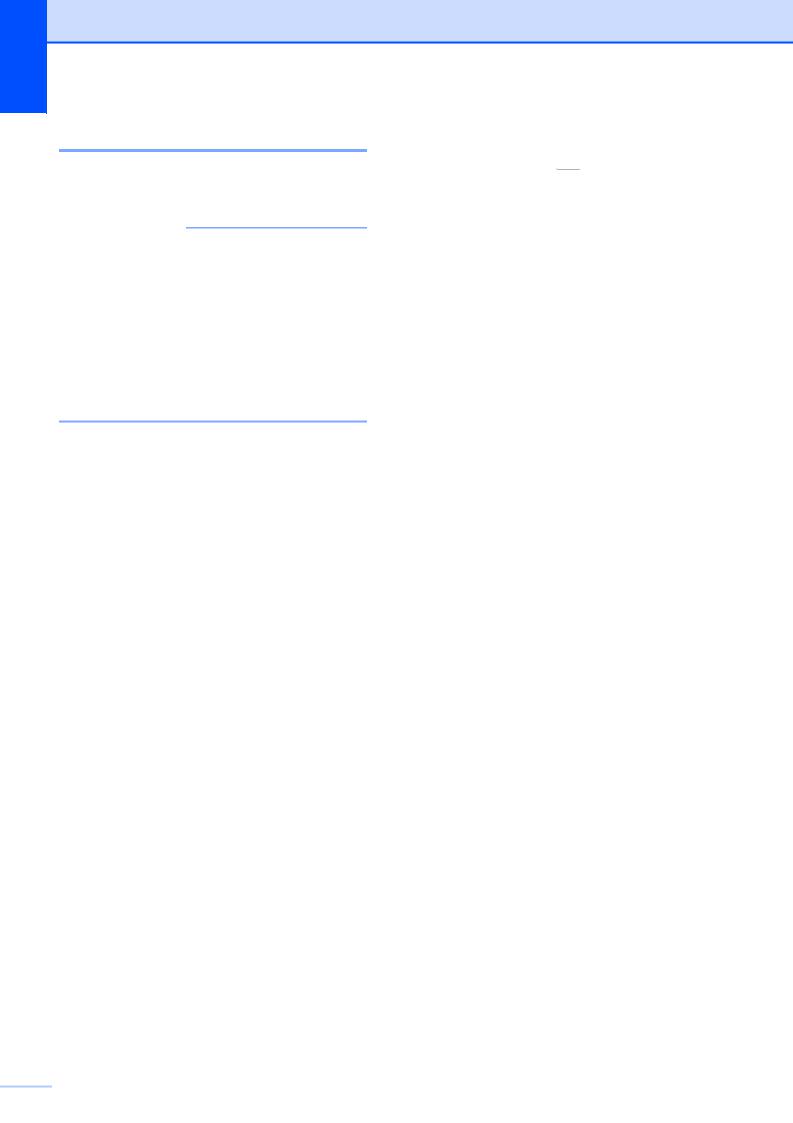
Hoofdstuk 1
Snelkoppelingen wijzigen
U kunt de instellingen in een snelkoppeling wijzigen.
OPMERKING
U kunt een snelkoppeling voor Web Connect niet wijzigen. Als u de snelkoppeling wilt wijzigen, dient u deze te verwijderen en een nieuwe snelkoppeling toe te voegen.
(Zie Snelkoppelingen verwijderen
uu pagina 19 en Snelkoppelingen voor Web Connect toevoegen uu pagina 17 voor meer informatie.)
a Druk op de snelkoppeling die u wenst. De instellingen voor de gekozen snelkoppeling worden weergegeven.
b Wijzig de instellingen voor de snelkoppeling die u heeft gekozen in stap a (zie Instellingen voor snelkoppelingen uu pagina 15 voor meer informatie).
c Wanneer u klaar bent met het wijzigen van de instellingen, drukt u op
Opslaan als snelkoppeling. d Druk op OK om te bevestigen.
e Ga op een van de volgende manieren te werk:
Om de snelkoppeling te overschrijven, drukt u op Ja. Ga naar stap g.
Als u de snelkoppeling niet wilt overschrijven, drukt u op Nee om een nieuwe naam voor de snelkoppeling in te voeren. Ga naar stap f.
f Om een nieuwe snelkoppeling te
maken, houdt u  ingedrukt om de huidige naam te verwijderen, waarna u een nieuwe naam invoert met het toetsenbord op het aanraakscherm. (Raadpleeg Tekst invoeren
ingedrukt om de huidige naam te verwijderen, waarna u een nieuwe naam invoert met het toetsenbord op het aanraakscherm. (Raadpleeg Tekst invoeren
uu pagina 152 voor hulp bij het invoeren van letters.)
Druk op OK.
g Druk op OK om te bevestigen.
 18
18

Namen van snelkoppelingen bewerken
U kunt de naam van een snelkoppeling bewerken.
a Houd de snelkoppeling ingedrukt tot het dialoogvenster verschijnt.
OPMERKING
U kunt ook op 
 , Alle instell. en
, Alle instell. en
Instellingen snelkoppelingen drukken.
b Druk op
Naam snelkoppeling bewerken.
c Om de naam te bewerken, houdt u 
ingedrukt om de huidige naam te verwijderen, waarna u een nieuwe naam invoert met het toetsenbord op het aanraakscherm. (Raadpleeg Tekst invoeren uu pagina 152 voor hulp bij het invoeren van letters.)
Druk op OK.
Algemene informatie
Snelkoppelingen verwijderen
U kunt een snelkoppeling verwijderen. |
1 |
a Houd de snelkoppeling ingedrukt tot het dialoogvenster verschijnt.
OPMERKING
U kunt ook op 
 , Alle instell. en
, Alle instell. en
Instellingen snelkoppelingen drukken.
b Druk op Verwijder om de snelkoppeling te verwijderen die u in stap a heeft gekozen.
c Druk op Ja om te bevestigen.
Snelkoppelingen opnieuw oproepen
De instellingen van de snelkoppeling worden weergegeven in het snelkoppelingsscherm. Om een snelkoppeling opnieuw op te roepen, drukt u gewoon op de naam van de snelkoppeling.
19 

Hoofdstuk 1
Volume-instellingen
Volume van de waarschuwingstoon
Wanneer de waarschuwingstoon is ingesteld, maakt de machine een geluid wanneer u op een toets drukt of een fout maakt. U kunt kiezen uit een aantal volumeniveaus.
a
b c
Druk op  .
.
Druk op Alle instell.
Veeg omhoog of omlaag, of druk op a of b, om Standaardinst. weer te geven.
d e
Druk op Standaardinst.
Veeg omhoog of omlaag, of druk op a of b, om Volume weer te geven.
f g h
i
Druk op Volume.
Druk op Toon.
Druk op Uit, Laag, Half of Hoog.
Druk op  .
.
 20
20

 2 Papier plaatsen
2 Papier plaatsen
Papier en afdrukmedia laden
De machine kan papier laden vanuit de papierlade of de sleuf voor handmatige invoer.
b Houd de groene ontgrendelingshendels |
|
van de papiergeleiders (1) ingedrukt en |
2 |
stel de papiergeleiders af op het |
papierformaat dat u in de lade plaatst. Zorg dat de geleiders goed in de sleuven zitten.
OPMERKING
Als het afdrukmenu van uw toepassingssoftware een optie biedt voor het opgeven van het papierformaat, kunt u het formaat selecteren via de toepassingssoftware. Als deze optie niet door de toepassingssoftware geboden wordt, kunt u het papierformaat opgeven in de printerdriver of door op de knoppen op het aanraakscherm te drukken.
Papier in de papierlade plaatsen
U kunt tot 250 vellen in de papierlade plaatsen. Het papier kan tot aan de maximummarkering (

 ) aan de rechterzijde van de papierlade worden geplaatst (zie Geschikt papier en andere afdrukmedia uu pagina 30 voor aanbevolen papier).
) aan de rechterzijde van de papierlade worden geplaatst (zie Geschikt papier en andere afdrukmedia uu pagina 30 voor aanbevolen papier).
Afdrukken op normaal papier, dun papier of kringlooppapier vanuit de papierlade
a Trek de papierlade volledig uit de machine.
c Waaier de stapel papier goed door om te voorkomen dat het papier vastloopt of scheef wordt ingevoerd.
21 
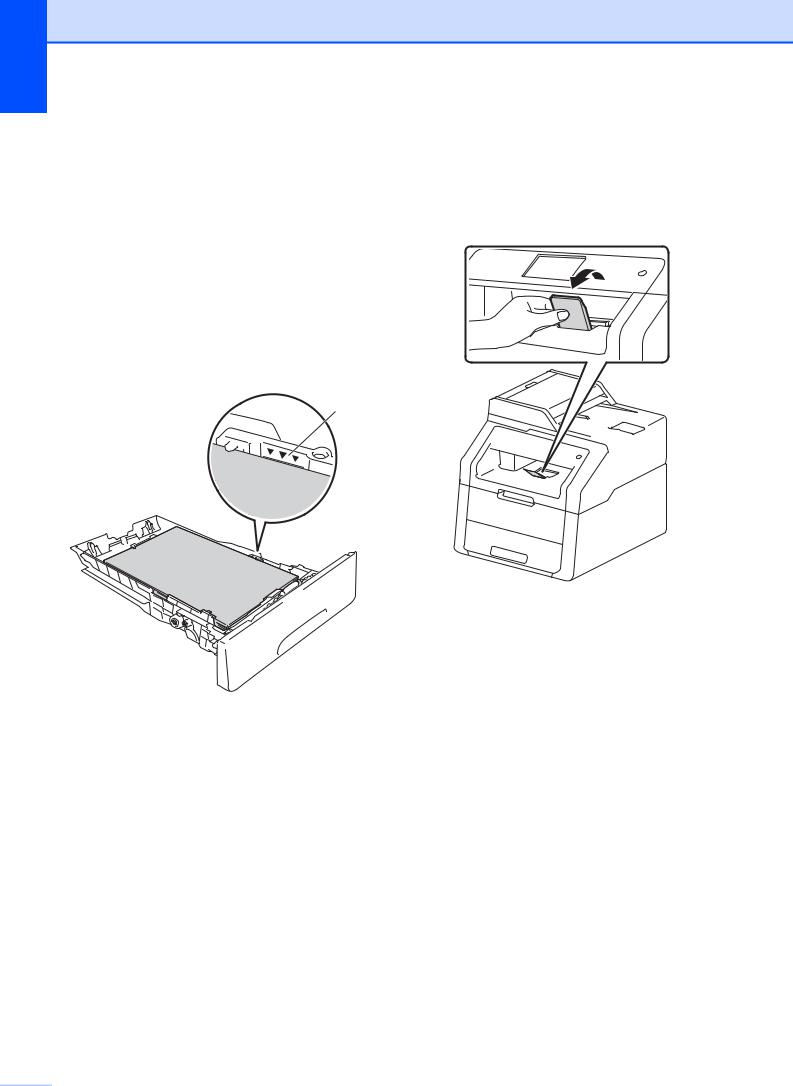
Hoofdstuk 2
d Plaats papier in de lade en zorg ervoor dat:
De stapel papier niet uitsteekt boven de maximummarkering (

 ) (1), aangezien teveel papier in de papierlade tot papierstoringen kan leiden.
) (1), aangezien teveel papier in de papierlade tot papierstoringen kan leiden.
De zijde waarop u wilt afdrukken, naar beneden gericht is.
De papiergeleiders raken de papierranden, zodat het papier correct wordt ingevoerd.
f Til de steunklep (1) op om te vermijden dat het papier van de neerwaarts gerichte uitvoerlade glijdt, of verwijder iedere pagina zodra deze uit de machine komt.
1
1
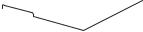

e Plaats de papierlade stevig terug in de machine. Zorg ervoor dat de lade geheel in de machine zit.
 22
22
